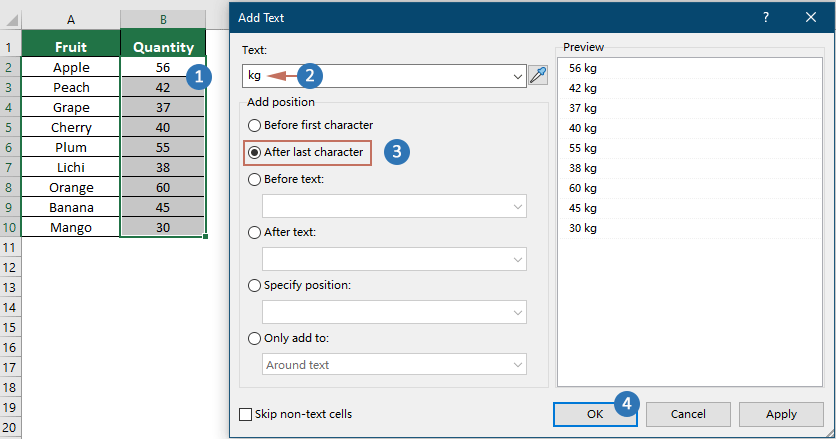Excel'de hücrelere birim ekleme için 3 yöntem - adım adım kılavuz
Excel'de, özellikle miktarlar veya ölçümlerle uğraşırken, hücrelere birim eklemek açıklık ve bağlam açısından büyük önem taşıyabilir. Bu öğretici, bunu gerçekleştirmek için üç yöntemi ele alıyor: Hücreleri Biçimlendir işlevini kullanma, verimlilik için Kutools for Excel'i kullanma ve dinamik birim eklemesi için formüllerden yararlanma.

Hücrelere birim ekleme için Hücreleri Biçimlendir işlevini kullanın
Aşağıdaki ekran görüntüsünde gösterildiği gibi, temel hesaplamalarını etkilemeden bir dizi niceliğe 'kg' birimini eklemek istiyorsanız, Excel'deki Hücreleri Biçimlendir işlevi pratik bir çözüm sunar.

1. Veri listesini seçin, ardından sağ tıklayıp içerik menüsünden Hücreleri Biçimlendir seçeneğini seçin.

2. Açılan Hücreleri Biçimlendir iletişim kutusunda ve Sayı sekmesi altında, Kategori listesinden Özel seçeneğini belirleyin ve ardından Tür metin kutusuna 0"kg" yazın. Son olarak Tamam'a tıklayın.

Kutools for Excel ile seçili her hücreye kolayca birim ekleme
Eğer sadece hücrelere birim eklemek istiyorsanız ve hesaplamalar hakkında düşünmek istemiyorsanız, Kutools for Excel, 'Metin Ekle' özelliğiyle size basit bir çözüm sunar. Bu araç, elektronik tablonuzdaki niceliklere 'kg' gibi birimleri hızlıca eklemenizi sağlar.
Kutools for Excel'i indirip yükledikten sonra, Kutools > Metin > Metin Ekle'yi tıklayarak Metin Ekle iletişim kutusunu açın. Ardından aşağıdaki şekilde yapılandırmalısınız.
- Birim eklemek istediğiniz hücre listesini seçin.
- Metin kutusuna ihtiyacınız olan birimi yazın. Bu durumda " kg" gibi.
- Ekleme Konumu bölümünde Son karakterden sonra seçeneğini işaretleyin.
- Özelliği uygulamak için Tamam'a tıklayın.
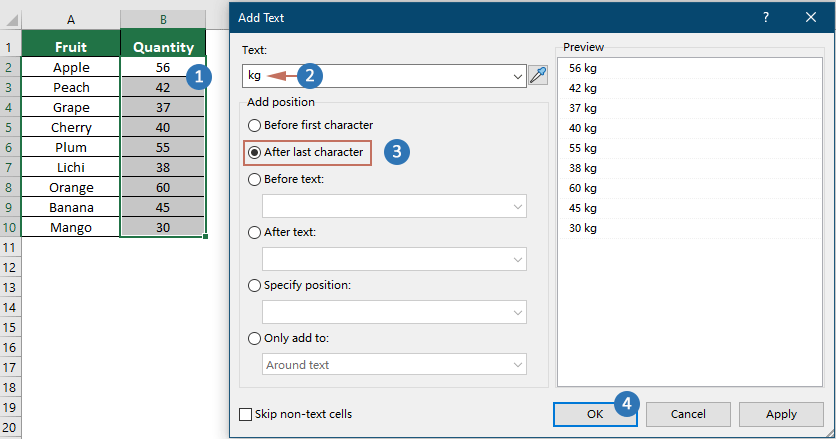
Sonuç
Belirtilen birim, seçili aralıktaki her hücreye hemen eklenir.

Her hücreye birim ekleme için formül kullanma
Eğer sadece hücrelere birim eklemek istiyorsanız ve hesaplamalar hakkında düşünmek istemiyorsanız, bu görevi gerçekleştirmek için "&" işlemini de kullanabilirsiniz.
Veri listesinin ilk hücresinin yanındaki boş bir hücreyi seçin ve =B2&"kg" formülünü girin (B2, değerini istediğiniz hücreyi ifade eder ve $ eklemek istediğiniz birimdir), ardından Enter tuşuna basın ve Otomatik Doldurma tutamacını aralığa sürükleyin.

İlgili Makaleler:
- Seçili hücrelere, satırlara ve sütunlara önek veya sonek ekleme
- Hücrelerdeki birden fazla sayıya yüzde sembolü ekleme
En İyi Ofis Verimlilik Araçları
Kutools for Excel ile Excel becerilerinizi güçlendirin ve benzersiz bir verimlilik deneyimi yaşayın. Kutools for Excel, üretkenliği artırmak ve zamandan tasarruf etmek için300'den fazla Gelişmiş Özellik sunuyor. İhtiyacınız olan özelliği almak için buraya tıklayın...
Office Tab, Ofis uygulamalarına sekmeli arayüz kazandırır ve işinizi çok daha kolaylaştırır.
- Word, Excel, PowerPoint'te sekmeli düzenleme ve okuma işlevini etkinleştirin.
- Yeni pencereler yerine aynı pencerede yeni sekmelerde birden fazla belge açıp oluşturun.
- Verimliliğinizi %50 artırır ve her gün yüzlerce mouse tıklaması azaltır!
Tüm Kutools eklentileri. Tek kurulum
Kutools for Office paketi, Excel, Word, Outlook & PowerPoint için eklentileri ve Office Tab Pro'yu bir araya getirir; Office uygulamalarında çalışan ekipler için ideal bir çözümdür.
- Hepsi bir arada paket — Excel, Word, Outlook & PowerPoint eklentileri + Office Tab Pro
- Tek kurulum, tek lisans — dakikalar içinde kurulun (MSI hazır)
- Birlikte daha verimli — Ofis uygulamalarında hızlı üretkenlik
- 30 günlük tam özellikli deneme — kayıt yok, kredi kartı yok
- En iyi değer — tek tek eklenti almak yerine tasarruf edin